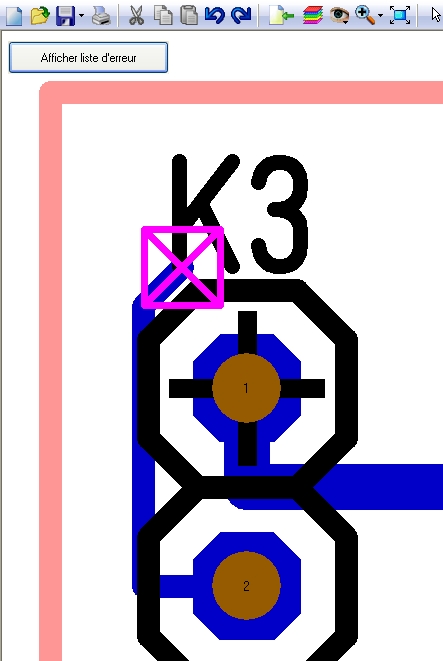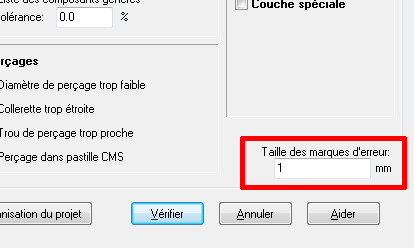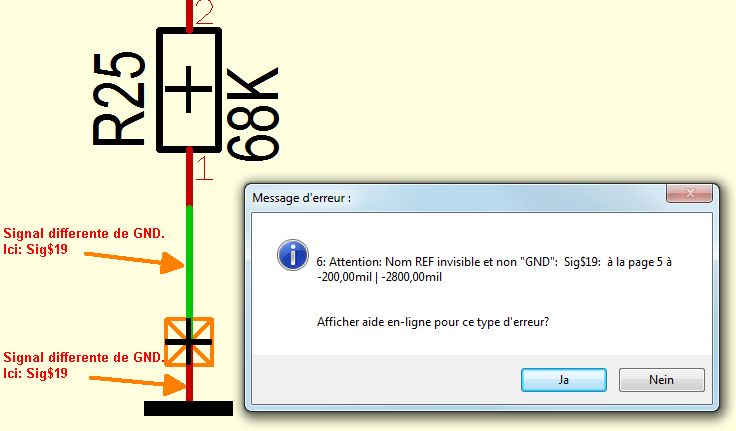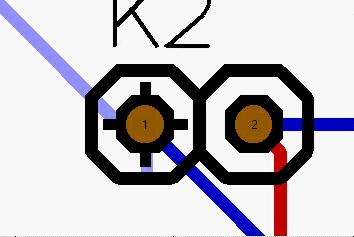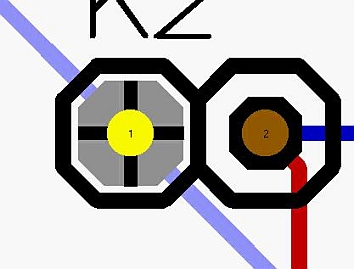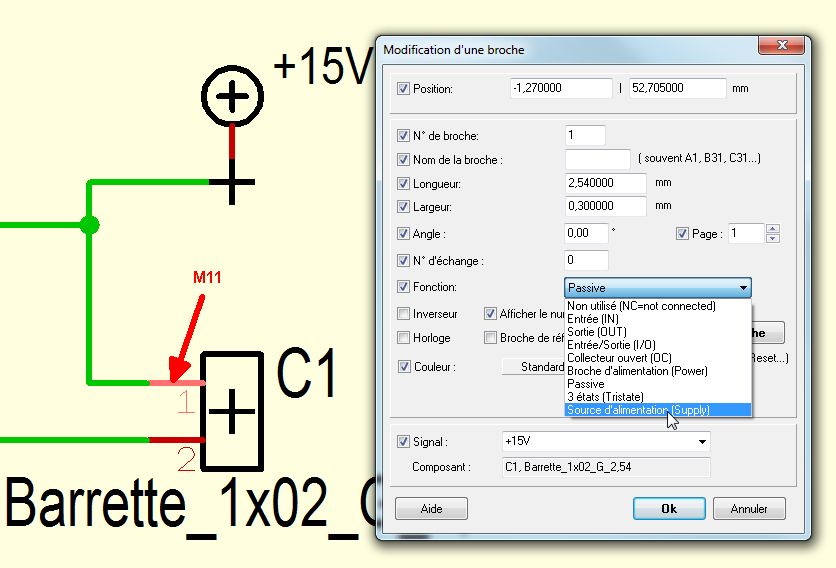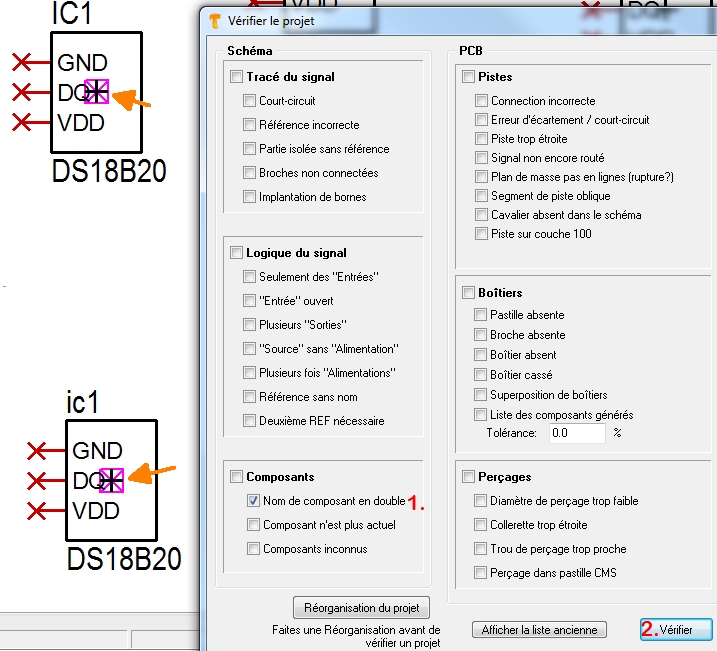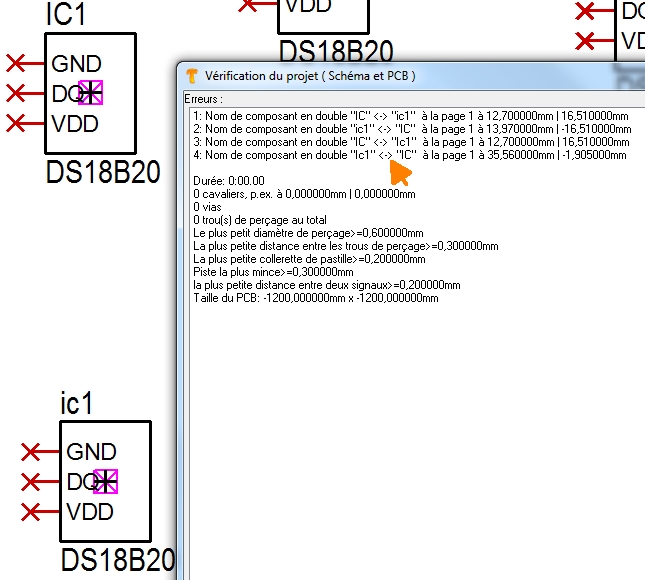Vérifier le projet
voir aussi Vérifier en temps réel
Géneralités
Cliquez sur l'icône pour lancer "Vérifier le projet": ![]() sous l'icone
sous l'icone ![]() Choisissez aussi l'option "Vérifier le projet" dans le menu "Fichier".
Choisissez aussi l'option "Vérifier le projet" dans le menu "Fichier".
Avec cette fonction, vous pouvez vérifier les règles électriques (Electrical-Rules) et l'isolement de la carte conformément aux données préétablies dans la boîte de dialogue "vérification des règles de conceptions" sur l'ensemble du projet.
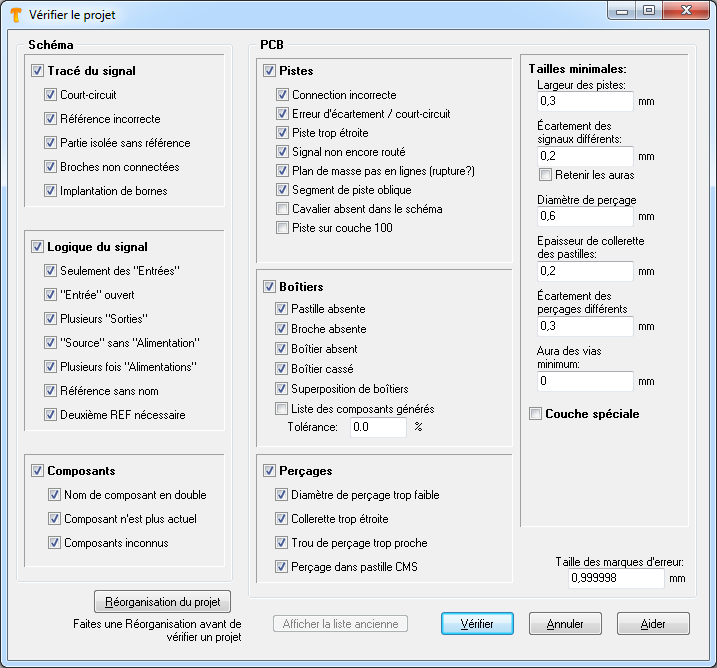
TARGET 3001! vous laisse une grande liberté d'action, vous pouvez en effet créer des symboles sans boîtier, des boîtiers sans symboles, des courts-circuits, des coupures etc. Ce genre de situation peut même être parfois volontaire, par exemple: lorsque vous voulez dessiner une carte sans vous préoccupez du schéma. Par contre pour éviter les erreurs qui se répercuteront sur la fabrication, vous pouvez faire appel à la vérification des règles électrique (ERC) lorsque vous êtes dans le schéma ou la vérification des règles de conception (DRC) pour le PCB.
Le résultat de vérification
Les cent premier messages d'erreur sont affichés automatiquement dans la fenêtre prévue.
Vous pouvez aussi transférer la liste de ces erreurs dans le fichier "TARGET.ERR" qui se trouve dans le répertoire courant du projet.
Cliquez deux fois M11 sur une ligne certain dans la liste d'erreur pour masquer la liste et les erreurs sont marqués avec les marquers d'erreur dans l'écran.
En cliquant M11 sur une erreur de marquage une fenêtre avec une brève description de l'erreur apparaît. Affichez la liste initiale en cliquant sur le bouton en haut à gauche "Afficher la liste d'erreur à nouveau". L'affichage des erreurs peut être désactivée en désactivant la couche # 28. La commande Reorganisation fait disparaître tous les marqueurs d'erreur.
Réglez les paramètres appropriés pour vérifier votre projet et validez les en cliquant sur OK. Toutes les erreurs de règles de conception sont ajoutées dans le compte rendu d'erreurs et sont visualisées sur la carte par un marqueur. En cliquant avec M11 sur les marqueurs d'erreurs sélectionnés dans le PCB, vous ouvrez la fenêtre répertoriant tous les messages d'erreur de conception. Il est possible de supprimer l'affichage de ces erreurs en désactivant la couche 28. A la fin du compte rendu, TARGET 3001! vous donne des informations complémentaires pour la fabrication de la carte.
Par exemple:
- 0 cavalier
- 5 vias
- 211 perçages
- Diamètre de perçage minimal : 0,6 mm
- Isolement minimal entre les différents perçages : 0,3 mm
- Largeur minimale de la collerette : 0,235 mm
- Largeur de piste minimale: 0,3 mm
- Isolement minimal entre deux signaux : 0,25 mm
- Format de la carte : 160 x 100 mm
Modifier les marquers d'erreur
Pour adapter la taille de marqueurs d'erreurs voir en bas à droit de dialogue "Vérifier le projet"
Ignorer les distances
A partir de la V32, la vérification des distances par rapport à d'autres signaux peut être supprimée pour certains éléments. C'est intéressant par exemple pour un pont existant dans les cavaliers à souder. S'il y a une connexion standard dans le cavalier, qui peut être grattée plus tard en option, la vérification à cet endroit a toujours renvoyé un message d'erreur en raison d'une violation de distance :
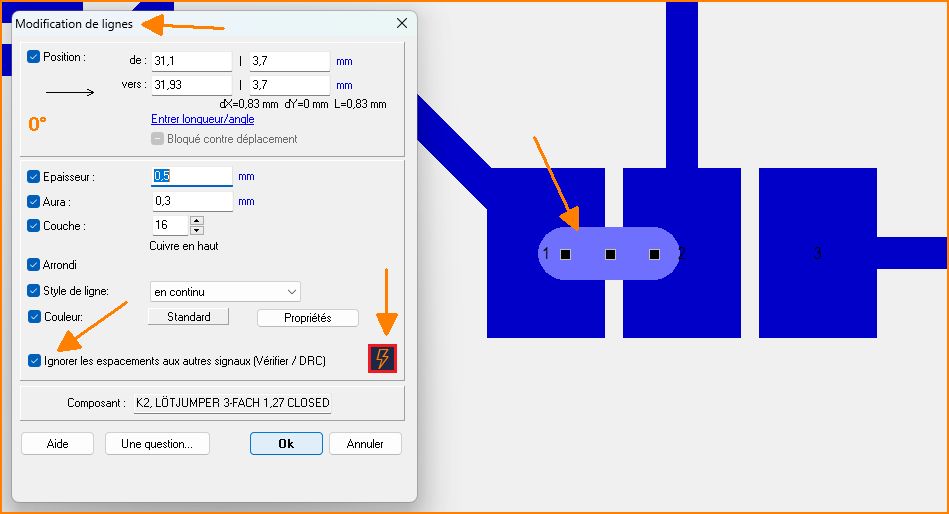
Ignorer les distances
Un symbole en forme d'éclair apparaît sur le côté droit pour souligner le danger de cette case à cocher.
Les messages d'erreurs suivants peuvent apparaître...
...lors de la vérification des règles électriques:
Perçage manque
Une pastille est placé sur la couche 100, ça veut dire qu'un trou de perçage est prevu par tous les couches, mais le diamètre est zéro. Ou elle est placée sur une couche plus haut comme un padstack (couche 101 ou plus), mais le diamètre est zéro. Créez un trou de perçage par définir son diamètre. Cliquez deux fois sur la pastille M11 et insérez un diamètre de trou de perçage dans le dialogue clignotant. Une pastille CMS est placé sur une couche en dessous de 100, p.ex. couche 2, face soudure, n'a pas besoin d'un perçage.
Aura trop petite
Si dans le dialogue à droite "Vérifier projet": "Aura des vias minimum", une valeur plus grande de zéro est inséré, l'aura de vias dans le layout a besoin de cette largeur. Si elle plus petite, cette alarme sera affiché. Cliquez deux fois sur cette via M11 et insérez une valeur plus grande que celle dans le dialogue "Vérifier projet".
Perçage trop petit
Si dans le dialogue à droite "Vérifier projet": "Diamètre de trou de perçage", une valeur plus grande de zéro est inséré, le trou de perçage de pastille et/ou de vias dans le layout a besoin de cette largeur. Si ils sont plus petits, cette alarme sera affiché. Cliquez deux fois ce via M11 et insérez une valeur plus grande que celle dans le dialogue "Vérifier projet". Il est nécessaire de vérifier dans le projet qu' aucun trou de perçage est plus petit que les troux votre fabricant de PCB est capable de produire.
Pastille CMS avec perçage
Si une pastille est placé dans une seule couche en dessous de 100, p.ex. seulement sur la couche 16 = Face composant:piste ou seulement sur la couche 2=Face soudure:pistes, il réspresente un CMS. Il n'est pas de pastille pour un composant connecté avec une pastille sur la couche 100 = par tous les couches. Il non plus de padstack défini sur les couches en dessus de 100. Donc s'il y a un perçage dans une pastille CMS, cette alarme sera affiché.
Attention : Si ce trou est complètement percé et que du cuivre est présent sur une autre couche, un court-circuit peut en être le résultat ! Supprimez le trou de perçage en cliquant M11. Modifier le diamètre du trou de perçage à zéro. Si vous avez placé la perceuse intentionnellement, veuillez ignorer le message.
Symbole ancien
Le symbole d'un composant a un date plus jeune dans les bibliothèques/base de données que dans le schéma. Cela ne signifie pas nécessairement que le symbole est faux (pour les versions jusqu'à 15.5.0.17). Base: Chaque symbole reçoit une marque indiquant la date à laquelle il été modifié en dernier. Cette marque nous appelons l'entrée "LAST MODIFIED". Pour l'avenir, nous prévoyons de subsumer à cette vérification seulement ces symboles qui avait été frappé par une réparation donc en fait été faux et que l'erreur avait été réparée à la date de dernière modification. En utilisant l'option de menu "Composant / Remplacer composant" vous pourrez mettre à jour les composants pendant le travial du projet. Concernant les symboles la propriété "LAST_MODIFIED" est comparée, concernant le boîtier la propriété: "LAST_MODIFIED_PACKAGE".
Symbole manquant dans base de donées
Pour le vérifier, si un symbole est probablement obsolète, il est crucial de le trouver dans la base de données du tout. Le "ne pas trouver" d'un symbole peut être unobstructive.
Boîtier ancien
Le boîtier d'un composant a un date plus jeune dans les bibliothèques/base de données que dans le layout. Cela ne signifie pas nécessairement que le boîtier est faux (pour les versions jusqu'à 15.5.0.17). Base: Chaque boîtier reçoit une marque indiquant la date à laquelle il été modifié en dernier. Cette marque nous appelons l'entrée "LAST MODIFIED". Pour l'avenir, nous prévoyons de subsumer à cette vérification seulement ces boîtiers qui avait été frappé par une réparation donc en fait été faux et que l'erreur avait été réparée à la date de dernière modification. En utilisant l'option de menu "Composant / Remplacer composant" vous pourrez mettre à jour les composants pendant le travial du projet. Concernant les boîtiers la propriété "LAST_MODIFIED" est comparée, concernant le boîtier la propriété: "LAST_MODIFIED_PACKAGE".
Boîtier manquant dans base de données
Pour le vérifier, si un boîter est probablement obsolète, il est crucial de le trouver dans la base de données du tout. Le "ne pas trouver" d'un boîter peut être unobstructive.
Piste sur couche 100
Couche 100 et au-dessus ne sont pas destinés pour les pistes de signal si vous pouvez les placer là. Pistes de signal sur la couche 100 apparaissent sur tous les couches de cuivre. Aussi dans les padstacks (Couches dessus de 100) les pistes peuvent être placés. Dans la plupart des cas, ce n'est pas raissonable et le placement sera faux. Les pistes en général, sont placés sur les couches de cuivre inférieur à 100. Ce message est seulement un note, car il pourrait être possible, que vous avez placé les pistes volontièrement ici. Dans ce cas, ignorez ce message d'erreur. Sinon, supprimez les pistes de signal en question.
REF incorrect
Un court-circuit dans le schéma. Un symbole de référence avec un certain nom de signal est relié à un symbole avec un nom différent. Ou un symbole de référence avait reçu un nom de signal différent de celui qu'il représente, en fait. Un double clics M11 permet un réglage dans le dialogue clignotant.
Si un symbôle de référence (REF) est utilisé sans affichage de son nom de signal, le nom de signal doit être GND. En consequence seulement le symbôle de masse ne faut pas avoir un texte parce que il est GND initialement. Les autres REFs doit avoir leur nom de signal affichée en texte. Bien sûr, vous pouvez attribuer manuellement un nom de signal autre que GND. Mais cela va à conduire des erreurs logiques.
Exemple:
Le nom de signal du symbole de masse ainsi que celle du signal sont différentes de "GND". TARGET 3001! s'attend a GND.
Solution: Effacez le segment de signal, double clicquez le symbôle REF (masse) et changez le nom en "GND", connectez encore, Fini. Démarrez un Réorganisation (menu Actions) pour effacer des marqueurs d'erreur. Démarrez encore "Vérifier projet" dans menu Actions. Les marqueurs sont partis.
Piste trop mince
La largeur de piste prescrite n'est pas atteinte. Cette valeur est requise comme largeur minimale dans le signal (schéma) ou directement dans le dialogue de vérification en haut à droite. Une couche de cuivre peut aussi requérir sa propre largeur minimale. Le message d'erreur peut se produire avec des segments de trace individuels ou avec des polygones signaux dont la largeur de remplissage est trop petite.
Pont manque dans schéma
Dans le layout un pont a été créé en utilisant le bouton [p] comme pont ou par les icônes d'"outils" dans la barre d'outils. Ce peut être aussi une résistance zéro ohm sans un symbole dans le schéma.
Padstack illégal
Un padstack a été créé et utilisé dans le layout mais effacé plus tard. Ou la pastille qui a utilisé ce point de padstack à padstack 103, mais il n'est plus existante. Tous les pastilles utilisé ce padstack non plus existant a besoin d'être attribué à un autre padstack ou à la couche 100 (comme une via).
Boîtier absent
Vous avez utilisé un composant dans le schéma avec un boîtier qui n'apparaît pas dans le PCB.
Connexion incorrecte
Des connexions établies dans le schéma ne sont pas encore routées dans le PCB. Pour les vérifier, utilisez la fonction "Sélectionner les connexions" pour faire apparaître le signal en sur brillance.
Pour vérifier, activez l'option de pointeur "Marquer les îles" du signal.![]() . Lorsque vous cliquez maintenant M1 sur une piste, vous pouvez voir exactement où le signal s'arrête.
. Lorsque vous cliquez maintenant M1 sur une piste, vous pouvez voir exactement où le signal s'arrête.
La première image montre une piste qui n'est pas connectée correctement au milieu de pastille 1. Optiquement cette piste est en contact avec le cuivre semble-t-il donc à être raccordés. Le fait est, que deux îles de signal sont créés qui ne sont pas logiquement reliées les unes aux autres. Veuillez voir la connexion correcte dans l'image suivante:
Les pistes sont "sensibles" uniquement à leur fin. Que TARGET 3001! reconnaît deux pistes comme "connecté" dépend de la fixation de la grille. Voir l'image suivante du vue X-ray d'une piste:
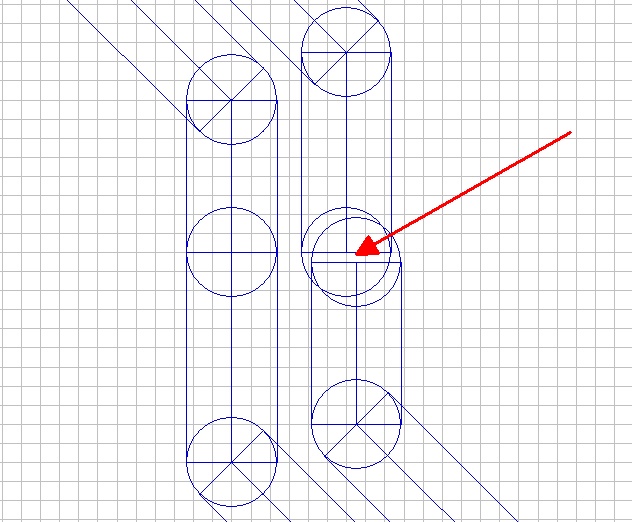
TARGET 3001! reconnaît la piste au côté droit comme "non connecté" (voir la flèche), bien que leurs segments touchent. Les centres de leurs fins ne doivent pas être placé plus de la moitié de la grille de l'autre. Ayant beaucoup d'alertes, à cet égard, nous recommandons de fixer la grille pas trop étroit.
En plus: Les plans de masse dans le layout ne portent pas sur un certain signal. Un plane de masse appuie seulement une piste existante. Voir Plan de Masse.
"Broche d'alimentation" (Power) sans "Source d'alimentation" (Supply)
C'est un erreur de schéma. TARGET 3001! a trouvé un broche d'alimentation (Power) sans source d'alimentation (Supply). Pour la broche d'alimentation d'un certain composant un signal (connexion électrique d'utilisateur) peut être connectée mais le broche de source (fournisseur) n'a pas la fonction de broche "Source d'alimentation (Supply)".
Posez-vous la question:
1. Ai-je un embase d'alimentation dans mon schéma? Seulement-il suffit d'alimenter un circuit!
2. Des bornes de ces embases d'alimentation, p.ex. + 5V, VCC... doivent être ajusté à la fonction "Source d'alimentation (Supply)".
Attention: Composants sans proposition de boîtier (PROPOSED_PACKAGE) à cet égard ne sont pas pris en compte.
Exemple:
Plusieurs CIs sont reliées dans un réseau "+15 V". La puissance provient d'un connecteur au CI. Les broches d'alimentation du CI ont la fonction de préréglage "Broche d'alimentation (Power)" qui est correct. Mais les fonctions des broches du connecteur sont préréglés "passive". Afin de rendre TARGET comprendre que la puissance des CIs est alimentés par un certain broches du connecteur, ce broche doit avoir la fonction: Source d'alimentation (Supply)
Cliquez sur M2 sur l'espace vide d'abord, un menu contextuel clignote. Décochez la première option "sélectionnez toujours composant entier". Maintenant, cliquez sur M11 sur la broche 1 du connecteur J1 d'où l'alimentation est fournie. Le dialogue Modifier les broches s'ouvre. Changer la fonction vers Source d'alimentation (Supply)
Cela montre que même un simple dipôle (connecteur, résistance, fusible ...) ne porte pas cette information. Par exemple, la fonction d'une résistance broches-"externe" doit être réglé sur "Supply".
Un autre exemple:
Disons que vous avez un composant Timer NE555D dont la broche de puissance VCC montre correctement la fonction de broche broche d'alimentation (Power). Une résistance doit être connectée un connecteur entre cette broche d'alimentation et sa source. La broche 1 de résistance doit être réglée à l'alimentation (Supply), car il est la source de la broche VCC du NE555. Si ce réglage concernant la broche de résistance n'est pas fait, vous obtiendrez le message d'erreur "Broche d'alimentation" (Power) sans "Source d'alimentation" (Supply). C'est parce que TARGET vérifie: "Quelle est la source de la broche d'alimentation VCC de NE555D? Qui fournit la puissance à elle?" VCC est consommateur, broche 1 de la résistance doit être défini comme un fournisseur.
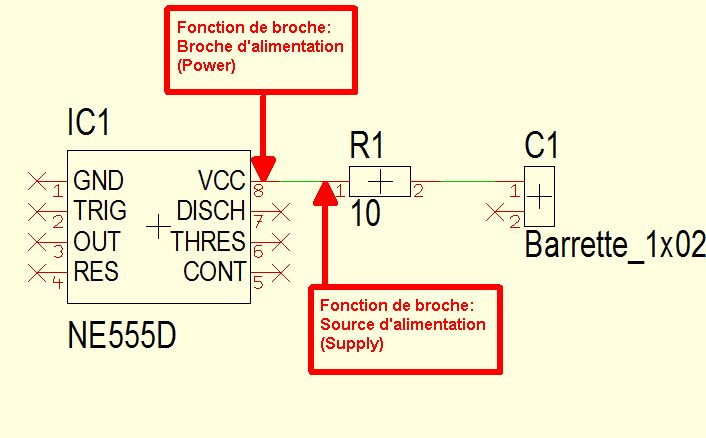
Si la résistance n'était pas là, vous devez régler la broche 1 du connecteur J1 en alimentation (Supply) en conséquence.
Important: Les signaux d'alimentation (Power) ne sont pas traités avec des bus normalement.
Case particulier: Utilisation d'un source d'alimentation virtuel pour raisons de simulation
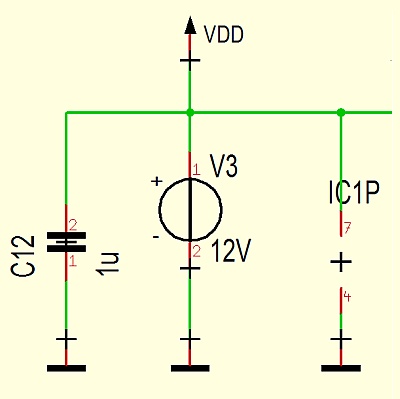
Image: Utilisation d'un source d'alimentation virtuel pour raisons de simulation
Dans cet circuit un source d'alimentation 12V à été utilisé. Mais cette source seulement est utilisée pour raisons de simulation. Pour le circuit il a le même signification comme un alimentation de laboratoire. Il n'y a pas d'equivalent dans le PCB. En realité dans votre PCB il serait un connecteur o similaire ayant leur pôles en fonction "Source d'alimentation (Supply)".
Note:
Si vous utilisez VDD et VCC avec un source GND partagent, TARGET malheureusement ne serait pas reconnaître que le GND utilisé par les deux signaux VDD et VCC ne cause chacun problème pas. Au contraire: vous recevrez un message disent "plusieurs sources d'alimentation". Vous pouvez ignorer cette avertissement.
Plusieurs "Sorties"
TARGET 3001! a trouvé un signal présentant plusieurs broches de sortie ou plusieurs sources d'alimentation sur la même connexion.
Partie isolée sans référence
Message d'erreur du schéma. Le signal dans le schéma est composé de plusieurs îles du signal qui semblent optiquement être connecté. La connexion en fait doit être effectuée par les symbole de référence ou par les bus. Si le message d'erreur apparaît néanmoins, veuillez régler le mode de sélection avec l'utilisation de ![]() pour "marquer l'île touché le signal" et mettre en évidence par M1 toutes les îles d'un signal l'un après l'autre. Attention: ce message d'erreur peut-être afficher un court-circuit dans le schéma. Exemple: une résistance à deux broches est connectée au même signal. TARGET 3001! reconnaît deux îles du même signal et l'autorouter serait court-circuit avec la résistance d'autres pistes de signal. Pour localiser cette erreur veuillez mettre en évidence le signal complet par l'utilisation des jumelles ( "Trouver et sélectionner un composant ou un signal"). Vérifier le schéma en tout état de cause lorsque ce message d'erreur apparaît après avoir utilisé la commande "Vérifier le projet". Si vraiment vous ne trouvez pas d'autre île de signal, puis veuillez rechercher pour des signaux "orphelins", qui pourrait être déjà placés sur une piste de signal existant. Utilisez la touche du clavier [s] (pour sélectionner) plusieurs fois lorsque le curseur est proche d'une place suspectes. Différents éléments sont à proximité du curseur clignote si finalement invisibles car couvertes par un autre élément. Si elle clignote, appuyez sur ENTREE, puis l'efface.
pour "marquer l'île touché le signal" et mettre en évidence par M1 toutes les îles d'un signal l'un après l'autre. Attention: ce message d'erreur peut-être afficher un court-circuit dans le schéma. Exemple: une résistance à deux broches est connectée au même signal. TARGET 3001! reconnaît deux îles du même signal et l'autorouter serait court-circuit avec la résistance d'autres pistes de signal. Pour localiser cette erreur veuillez mettre en évidence le signal complet par l'utilisation des jumelles ( "Trouver et sélectionner un composant ou un signal"). Vérifier le schéma en tout état de cause lorsque ce message d'erreur apparaît après avoir utilisé la commande "Vérifier le projet". Si vraiment vous ne trouvez pas d'autre île de signal, puis veuillez rechercher pour des signaux "orphelins", qui pourrait être déjà placés sur une piste de signal existant. Utilisez la touche du clavier [s] (pour sélectionner) plusieurs fois lorsque le curseur est proche d'une place suspectes. Différents éléments sont à proximité du curseur clignote si finalement invisibles car couvertes par un autre élément. Si elle clignote, appuyez sur ENTREE, puis l'efface.
Seulement des "Entrées"
TARGET 3001! a trouvé un signal dont les broches ne sont que des broches d'entrée. Pour qu'une connexion soit considérée comme correcte, il faut par exemple avoir: broche de sortie broche et d'entrée ou bien encore source d'alimentation et broche d'alimentation, etc...
Attention: Composants sans proposition de boîtier (PROPOSED_PACKAGE) à cet égard ne sont pas pris en compte.
"Entrée" ouvert
TARGET 3001! a trouvé une entrée non connectée. Les entrées de symboles non utilisées doivent être également connectées. Si la entrée vraiment ne pas doit être connectée, mets le fonction de broche "NC" (= not connected). M2 sur le broche ouvre le dialogue concernant.
Deuxième REF manquant
Message d'erreur du schéma. Un symbole de référence (REF) est utilisé quelle proprieté "NEED_2ND_REF" est mis True. Un tel REF a besoin d'un autre REF comme un équivalent. Les REFs-IBF suivants seront placés automatiquement si vous les importez dans le schéma: !SIG_IN, !SIG_OUT et !SIG_IO. Ces REFs affichent une forme de flux d'énergie ou d'information. C'est pouquoi ils ont besoin d'un équivalent.
Court-circuit
Dans le schéma:
Connecté incorrectement! Deux pistes de signal avec des nom de signal différent sont connecté faux. Ou une pastille interne a un nom de signal différent avec qui est connecté. Un signal doit avoir un nom de signal identique dans tous les segments (incluant les broches). Pour le vérifier vous pouvez double-cliquer chaque segment particulier d'un signal en cherchant le nom de signal et en adjustant s'il est différent. En TARGET 3001! dans le mnenu "Réglages/Options" vous pouvez afficher le nom de signal concernant chaque segment de signal.
Dans le layout:
Connecté incorrectement! Une pastille dans le layout est connecté à un signal différent au schéma. Un signal doit avoir le même nom de signal dans tous les segments incluant les pastille. Pour le vérifier vous pouvez double-cliquer chaque segment et chercher le nom et le modifier le cas écheant. Dans le menu "Réglages/Options" vous pouvez afficher tous les noms de signal concernant les segments de piste.
Aussi les connexions internes dans le boîtier peut produire des court circuits. Si un boîtier a des connexions internes et des signaux différents sont connectés aux broches correspondantes, ce message peut être affiché:
Attention: Violations d'éspace qui produit une tangence ou un court-circuit ne sont pas réspectés par ce vérification.
Pastille absente
Cette erreur est généralement provoquée par une empreinte dont le nombre de pastilles est différent par rapport au nombre des broches. Supprimez broche et pastille en importez un propre composant nouveaux.
Broche absente
Dans le PCB il y a un pastille ayant un nombre mais dans le schéma il n'y a pas un broche equivalente. Peut être vous avez supprimer un connexion du broche dans le schéma ou vous avez utilisez un pastille ingongru. Supprimez broche et pastille en importez un propre composant nouveaux.
Plusieurs fois "Alimentations"
Un signal montre plusieurs sources d'alimentation (SUPPLY) 5V et 12V. Veuillez noter: ce réfère aussi à GND. Dans un réseau (dans un signal) seulement une broche avec "POWER SUPPLY" est permis. C'est pourquoi vous devez régler une fonction de broche POWER, les autres qui affichent "SUPPLY" doivent être réglés à "PASSIVE".
Broches non connectées
Dans le schéma une broche n'est pas connectée ou ne pas est connectée correctement. Supprimez le dernière segment de signal et placez le segment de nouveau.
Chaque signal nécessite au moins deux broches de composants réel. Symboles de référence (SigIn, SigOut ou symboles GND) ne comptent pas ici. Voir ici:
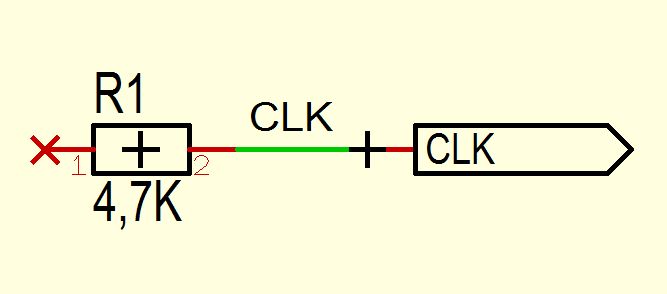
Image 1: Sans aucun doute le signal CLK est connecté au symbole de référence SigOut, qui a recu le nom CLK. Maintenant, lancez "Vérifier le projet" dans le menu "Actions".
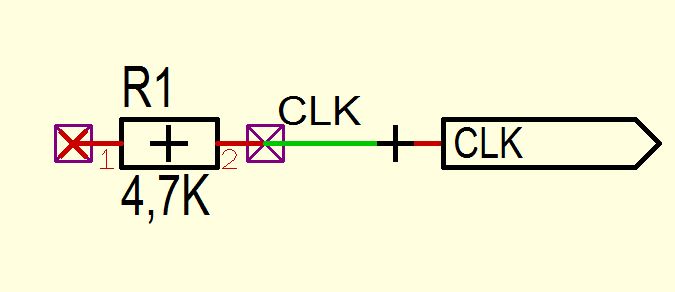
Image 2: Pourquoi est-ce que la broche 2 de résistance obtient un marqueur d'erreur indiquant "Signal non connecté?" Réponse: La broche correspondante du signal est absent. La seule connexion à un symbole de référence n'est pas suffisante.
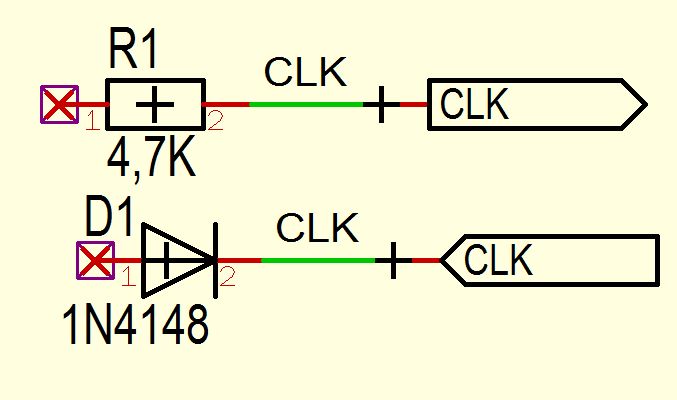
Image 3: Seule la connexion à une broche correspondante par le symbole de référence SigIn connecte la broche 2 de la résistance correctement. Si le signal connecté aussi à une diode, le signal entier est connecté et la fonction "Projet de test" garde le silence à ce point.
Peut-être elle ne doit pas être connectée. Pour éviter ce message d'erreur, veuillez insérez "non utilisé (NC=not connected)" dans le dialogue "Changer les broches". Double click sur un broche ouvre ce dialog:
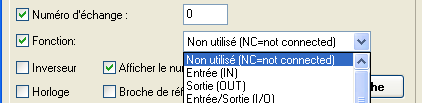
Broches NC connectées
Une broche dont la fonction de connexion est réglée sur NC (Not Connected) est tout de même connectée. Ce n'est pas nécessairement une erreur. Souvent, les broches qui sont en fait NC sont tout de même connectées pour des raisons de CEM ou de blindage. Vous pouvez alors régler la fonction de connexion de la broche correspondante sur Passive, par exemple.
Référence incorrecte
Les connexions entre plusieurs pages de schéma dont la liaison n'apparaît pas à l'écran représentent leur appartenance grâce aux symboles de référence. Ici, le problème réside dans le fait qu'au moins une connexion se retrouve sans symbole de référence. Cliquez d'abord sur l'icône "Sélectionner une connexion" et ensuite sur chaque connexion avec M1.
Ici l'outil "Avec M1: sélectionner le signal complet" doit être activé. Cette erreur peut être nommé comme un nom de signal double. Il peut aussi répresenter un court-circuit involontaire. Vérifiez tous les circuits après ce message d'erreur est affiché. Deux îles de signal sont créés aussi si p.ex. les deux fins de résistance sont connectés au même signal. L'autorouteur connectera les deux pastilles de boîtier comme un court-circuit. Par le Design-Rule-Check le CI routé sera vérifié en plus selon les réglages de dialogue "Design Rule Check".
Composant n'est plus actuel
Il est une version plus récente d'un symbole ou d'un boîtier dans les bibliothèques que celle utilisée dans ce projet en cours. En utilisant l'option de menu "Rechercher et remplacer composante forme" dans le menu Composant permet une mise à jour de composants dans votre projet. Concernant les symboles la propriété «MODIFIER_DERNIER» est comparé, concernant le boîtier la propriété MODIFIER_DERNIER_BOITIER" est comparé.
Âge du symbole inconnu
Dans les proprietés de composants l'entrée "LAST_MODIFIED" manque ou ne pas est raisonnable. Échangez le composant pour un autre du base de données.
Âge du boîtier inconnu
Dans les proprietés de composants l'entrée "LAST_MODIFIED_PACKAGE" manque ou ne pas est raisonnable. Échangez le composant pour un autre du base de données.
Composants inconnus
Le symbole ou le boîtier ne peut pas être trouvé dans les bibliothèques. Pour vérifier le symbole, TARGET utilise le mot-clé sur lequel le composant est trouvé, dans le cas vous voulez l'importer et la propriété "COMPOSANT_BIB". Concernant le boîtier, les propriétés "BOITIER_UTILISE" et "BOITIER_UTILISE_BIB" sont vérifiées.
Erreur d'écartement / court-circuit
Une violation de l'écartement se produit, si le cuivre d'un signal s'approche trop près du cuivre d'un autre signal ou si les deux ils touchent. Une violation de l'écartement peut être un court-circuiten d'autres termes un court-circuit est en tout cas une violation d'espacement. Cela signifie que les auras d'un signal différent peuvent se chevaucher sans alerte qui est correct. L'écartementt minimal d'un élément en cuivre d'un signal à tous les autres éléments en cuivre d'un signal "hostile" doit être plus grand que la plus grande valeur des suivants:
- L'espacement minimal dans le dialogue "Vérifier projet"
- L'espacement minimal du signal lui-même
- L'aura de l'élément
- L'espacement de couche (Couche spéciale)
Depuis version V19.2.0.43 avec un violation d'espace il est montré de quelle valeur l'espace minimle a été pris:
1. Violation d'espace: "CLK" <-> "RES" sur couche 2 à 0mm | 0mm 2. Violation d'espace (Signal): "CLK" <-> "RES" sur couche 2 à 0mm | 0mm 3. Violation d'espace (Aura): "CLK" <-> "RES" sur couche 2 à 0mm | 0mm 4. Violation d'espace (Ebene): "CLK" <-> "RES" sur couche 2 à 0mm | 0mm
Lors de la vérification de l'écartement entre les signaux individuels, la case "Rétenir les auras" doit être cochée si l'espacement s'applique, y compris l'aura.
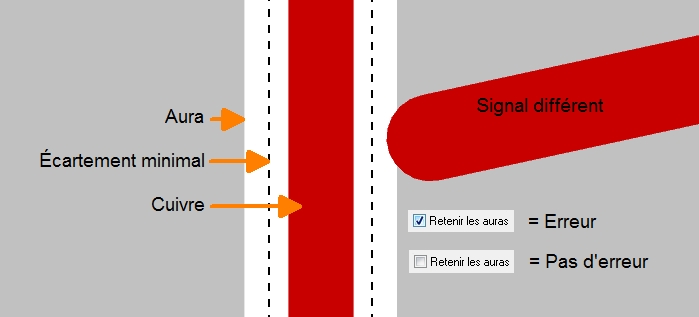
Image 1:L'effet de "Rétenir les auras" par rapport à une violation de l'écartement.
Des règles spéciales d'éprouver l'écarte minimal sur couches spécifiques peuvent être entrées en bas à droite de la dialogue "Vérifier projet".

Image 2: Définir une couche à laquelle différents paramètres d'éprouvement s'appliquent (couche spéciale).
Si votre layout selon les règles d'un fabricant de PCB est vérifié contre p.ex. 0,15 mm espacement du signal général, les besoins de sécurité du signal "240V" pourrait être plus élevé. Près de signal "240V" avec un espacement minimal plus large doit être défini dans le dialogue signal. Si une piste "+5V" (principalement situés dans une zone de basse tension de votre layout) touche également une zone de tension de la ligne, puis les pistes "+5V" dans cette zone devraient obtenir une aura plus grande.
Les images suivants montre 2 éléments "hostiles" et leurs auras:
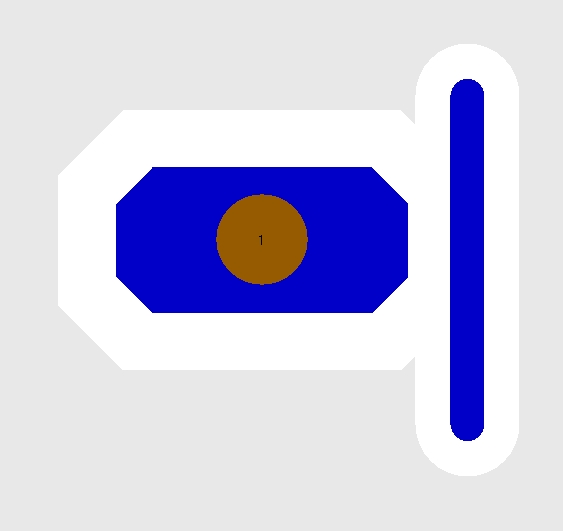
Image 1: Une pastille à gauche et un segment de piste à droite
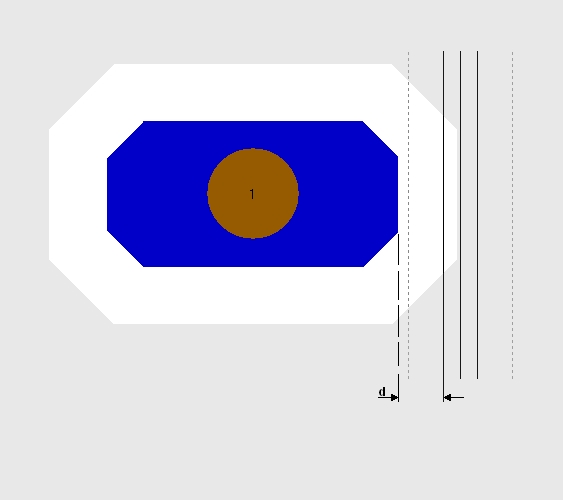
Image 2: Segement de piste touché avec M1H pour afficher ses lignes de fantôme...
Si l'espacement d entre les éléments est plus petit que le paramètre dans le dialogue "Vérifier projet", TARGET 3001! affiche une violation d'espacement. La piste vers la droite pourrait être OK avec la distance à la pastille. La pastille d'autre part a une aura plus grande qui chevauche la piste. Du point de vue de pastille, l'espacement de la piste est trop petit.
Attention: Utilisez ces messages d'erreur pour vérifier si votre circuit a des court-circuits. Si les deux broches d'une résistance sont connectés au même signal, une île du signal est créée. Donc l'autorouteur court-circuite les deux pastille selon le symbole du boîtier.
Attention: Ces messages de violation sont affichés, si votre circuit produit un court-circuit. Si les deux broches d'une résistance sont connectées au même signal, un île de signal est crée et l'autorouteur va produire un court-circuit concernant les deux pastilles de boîtier.
Avec le Design-Rule-Check, le PCB à router sera été vérifié en plus selon les règles du dialogue Design-Rule-Check.
Plan de masse n'est pas converti en lignes
Message d'erreur dans le layout. Parfois, il peut arriver que, par accident, vous créez des zones dans un plan de masse qui sont isolées à partir du signal de plan de masse comme une île. Les éléments connectés ici donnent l'impression visuelle d'être connecté au plan de masse, mais en fait ils ne sont pas électriquement. Une conversion de plan de masse aux lignes aide, car elle a besoin d'une définition concernant le largeur de ligne qui est responsable de l'existence des zones en cuivre d'au moins avoir la force de la largeur de la ligne de sorte que le potientiel du plan de masse peut aller à travers toutes les régions du plan de masse. Si ces zones n'existent pas ou sont "trop étroit" pour la production, les îles du plan de masse sans connexion pourrait se produire. Alors vérifiez en convertissant vos plan de masse en lignes. (Menu: Actions/Plan de masse/Générer un plan de masse ... "Convertir les plans de masse en mode "ligne") si les îles de plan de masse existent. Si oui, les connectez correctement ou élargez les zones de cuivre trop étroites. Voir aussi: Plan de masse
Ici un exemple: Image 1 a l'impression que tous les GND sont connectés au plan. Image 2 montre une zone trop étroite pour la fabrication, voir la flèche, une île non-connectée reste en vert. Le dessin entier semble endommagé. Par une conversion en ligne l'île sera reconnue et le dessin sera adapté.
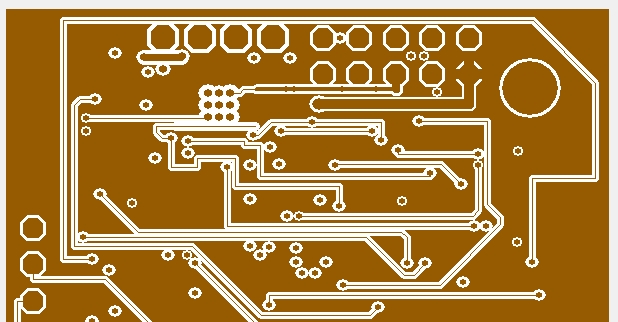
Image 1: La GND zone marron semble être connecté partout.
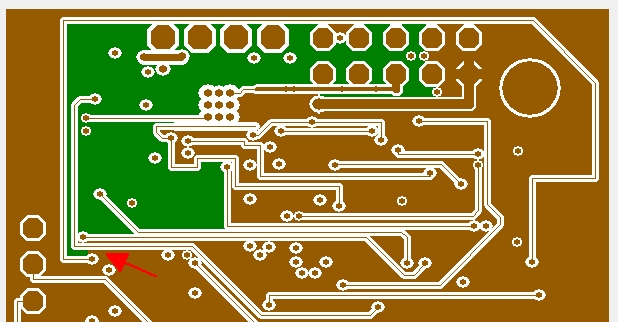
Image 2: Un ligament trop étroit cause des connexions fausses si vous le produissez, voir flèche.
Attention: Vérification de plan de masse désactivée, des plans peuvent être interrompus!
Avant de vérifier le projet vous n'aviez pas croché la boîte Plan de masse pas en lignes (rupture?) dans le dialogue: "Vérifier le projet" (voir image). Il est que vous avez éteindrez cet particulaire fonction de tester.
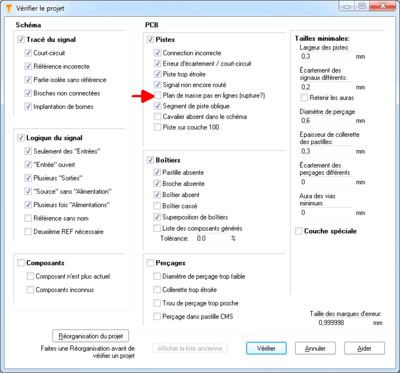
Image: Plan de masse pas en lignes (clic sur l'image pour agrandir).
Donc TARGET ne peut pas vérifier si il ya des zones de votre plan de masse qui ne sont pas liés à l'ensemble du plan. Vous seriez effectuer ce par la conversion de votre plan de masse à des lignes. S'il vous plaît cochez la boîte mentionné, de faire cet avertissement disparaissent. Maintenant, vous seriez averti si votre plan de masse ne serait converti pas à des lignes - ainsi garderait le danger que certianes zones de plan de masse ne pas seront liée à l'ensemble du plan de masse. Voir aussi l'article précédent.
Polygone trop grossier
Un plan de masse en lignes offre des avantages de production en galvanisation et est préférable concernant la performance électromégienne du signal. En plus de la largeur de la piste, vous pouvez définir la distance du maillage, la grille. REMARQUE: Si l'espacement de la grille devient trop large, le polygone ne pourra plus transmettre le signal.
La limite est:
Distance de grille > Diamètre de trou de perçage minimale + 2 x Epaisseur de collerette des pastilles
Si vous utilisez la routine "Vérifier le projet" ou si vous "Recalculer le chevelu...", une telle grille polygonale très espacée ne peut pas transmettre le signal qui doit y circuler. Il restera donc un chevelu et les pastilles de soudure en question devront être connectées manuellement par une piste de signal.
Le message suivant pourrait apparaître lors de l'utilisation de la routine "Vérifier le projet":
"Polygone_trop_grossier..."
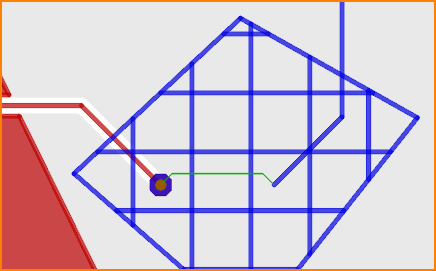
Face soudure: La grille du polygone de signal est trop grossier. Veuillez choisir une grille plus petite.
Voir aussi: Polygone de signal
Le contour de composant est endommagé
Ce message est affiché, si le contour d'un boîtier ou symbole n'est pas fermé correctement. Utilisez le bouton [#] pour radiographier le dessin. Toutes les inexactitudes sont affichées vite::
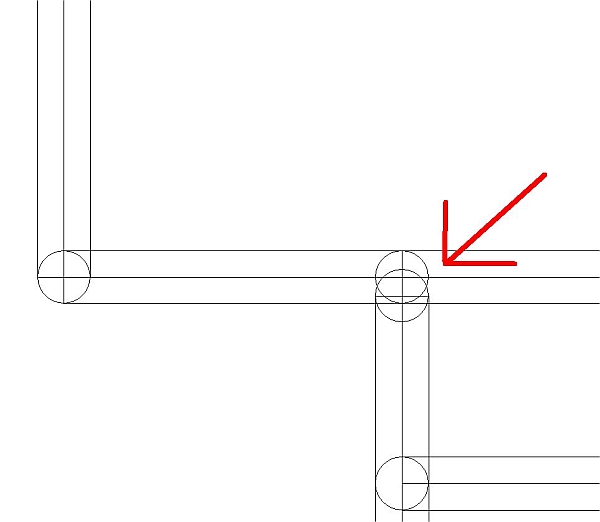
Image: Contour de composant endommagé
Boîtier cassé
Ce message se trouve seulement dans le layout. P.ex. une pastille est déplacé et n'est plus dans la grille. Ça veut dire les éléments de ce boîtier sont déplacés et ils sont affichés plus différent que dans la base de données.
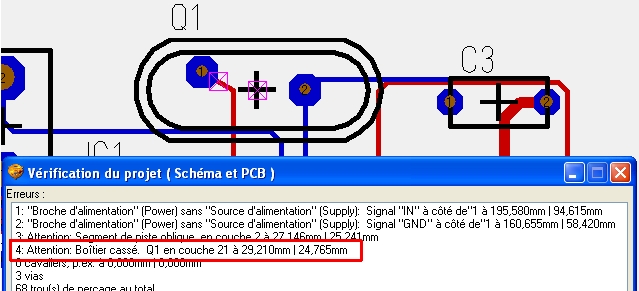
Image: Boîtier cassé (pastille à gauche est déplacé plus haut et à gauche)
Soit vous avez déplacé volontièrement la partie et vous souhaitez le laisser tel qu'il est, soit vous refaites le véritable état. Les deux seront OK. Vous effacez le marqueur d'erreur en supprimant l'entrée "BOITIER cassé" ainsi que sa valeur "TRUE" dans la liste de propriété: mouvez la souris sur la poignée du boîtier, appuyez [s] pour sélectionner aussi longtemps que la poignée clignote, appuyez sur [m] pour modifier et cliquez sur le bouton propriétés dans la boîte de dialogue. Maintenant, effacez la ligne entière "BOITIER_CASSE" gauche et droite.
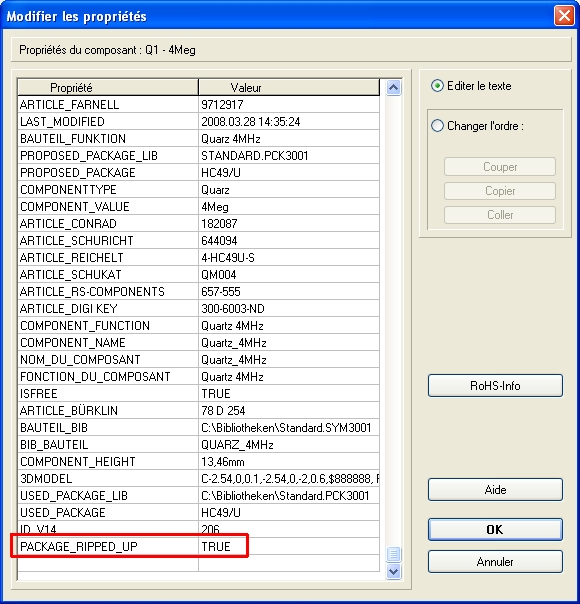
Image: Liste de proprietés du composant cassé. Effacez la ligne avec le contour rouge. Maintenant le marquer d'erreur dans le layout dispparaît.
Superposition de boîtiers
Deux boîtiers se chevauchent. C'est mal pour assemblage de composants. Tentez de déplacer le boîtier sur un location mieux. Si un boîtier doit être exlue de vérification de chevauchement (p.ex., si le PCB entier est un boîtier, un conflit avec tous les autres composants est le résultat), donc chaque composant doit avoir la propriété "IGNORER_SUPERPOSITION" (IGNORE_OVERLAP) avec la valeur "OUI" (YES).
Nom de composant en double
Dans les versions précédentes, il était possible de redoubler le nom d'un composant confondrent l'écriture en majuscules et minuscules. Depuis version V18.2.0.64 il y a un routine de tester cette aspect: "Nom de composant en double". Solution: Double clic sur le poignée d'un symbole et adapter le nom à l'avenant dans le dialogue.
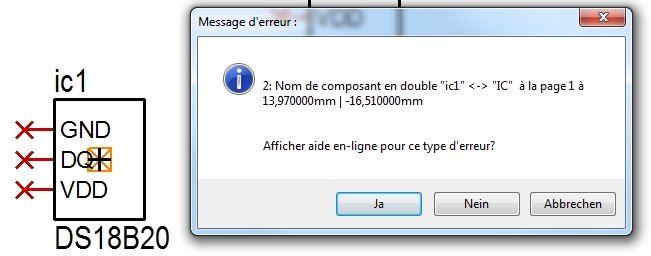
Image: Marqueur d'erreur => Information pour erreur
Collerette trop étroite
Si le diamètre de pastille est de 1mm et le trou de perçage est de 0,6mm, la collerette est de 0.2mm. Si la collerette entier reste, un via est le résultat. Un trou de perçage sans collerette n'a pas de via.
Vous pouvez élargir le reste de collerette par réduire le diamètre de trou de perçage ou par élargir l'hauteur et largueur de pastille. Cliquez deux fois sur la pastille et le dialogue d'édition s'ouvre.
Trou de perçage trop proche
Si l'espace entre deux troux de perçage (centre à centre) est p.ex. 1mm et les diamètres des troux de perçage sont 0.8mm et 0.6mm, un espace de 0.3mm est le résultat.
Si vous avez équilibré le dialogue "vérifier projet" concernant cet aspect à 0.3mm vous aurez un message d'érreur que le trou de perçage est trop mince, si la distance est plus mince. Solution: Elargir la distance entre les trous de perçage ou réduire les paramètres à ajuster dans le dialogue "vérifier projet".
Mauvais signal à borne: CMP / Broche X "Sig $ 1"
Message d'erreur concernant les faisceaux de câbles. Le composant en question a activé les propriétés "IS_CLAMP". Pour une borne, certains signaux sont connectés, qui sont reconnus comme non correspondantes, p.ex. "1,1", "1,2", ... "1,99", etc. Dans le cas où vous n'avez pas l'intention de vérifier les bornes ou les faisceaux de câbles, supprimez la propriété "IS_CLAMP" du composant ou désactivez le contrôle de l' "assignement de borne" dans le dialogue "Vérifier le projet".
Fichier"C:\Programs\ibf\CounterParts.txt" manque
Message d'erreur concernant les faisceaux de câbles. Insérez dans "Règlages" l'entrée "Fonctions de cable dans le menu principal" sur "Non" (la position 8 en bas de la liste).
Piste de travers
Ceci est un avertissement seulement, pas d'erreur. Un segment d'un tracé n'est ni vertical, ni horizontal, ni dans une grille à 45°. Jusqu'à la version V19.8.0.94, seuls les segments d'une longueur au moins deux fois supérieure à leur propre largeur de trait étaient examinés. A partir de ce version, tous les segments de mauvaise qualité sont rapportés, y compris les segments courts et épais. Depuis la version V20.2.0.19, les pistes de travers sont signalées si leur longueur est au moins deux fois supérieure à leur largeur. Et les pistes dont leur longueur est au moins égale à la moitié de leur largeur, si leur déviance est supérieure à 3°. Les segments plus courts ne sont pas signalés du tout.
Nom de signal dupliqué
Plusieurs signaux portant le même nom sont positionnés sur la même feuille de schéma sans être reliés soit par une connexion, soit par un symbole de référence. Ce rapport d'erreur permet de contrôler la carte avant de lancer la fabrication en vérifiant un certain nombre de règles électriques.
Piste trop étroite
La plupart d'entre eux sont les violations d'espacement ou les pistes qui sont trop étroites. TARGET 3001! prend en considération les valeurs insérées dans le dialogue DRC ainsi que les propriétés des signaux "Tailles nimimales" (Largeur de piste) et (ecartement des signaux différents).
.